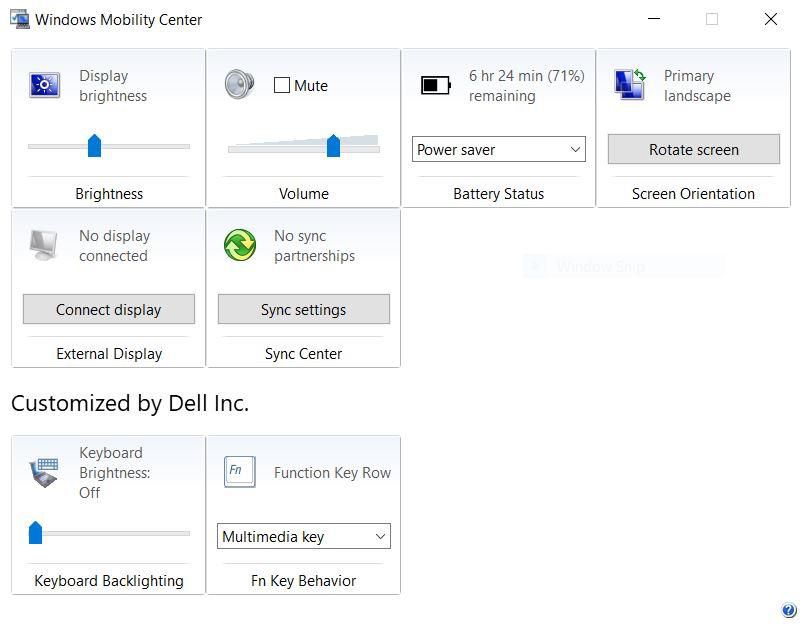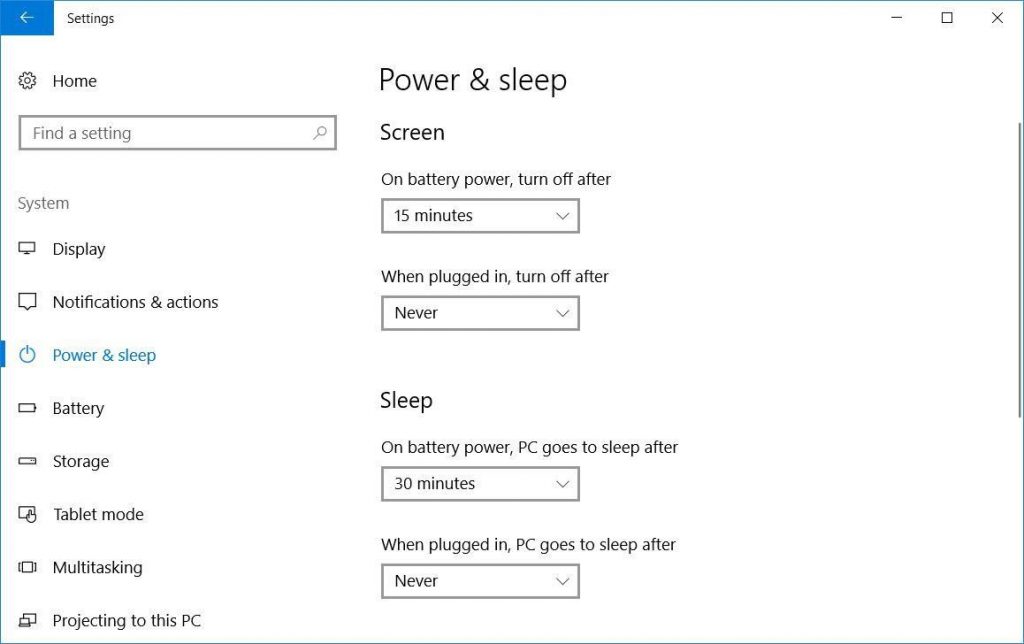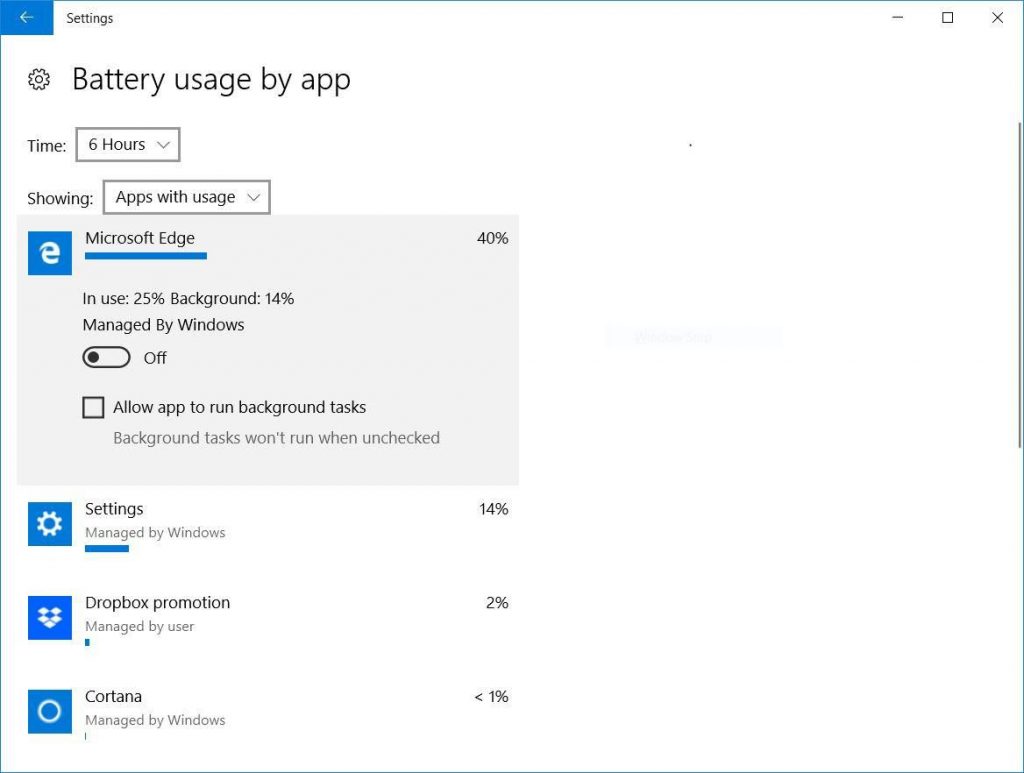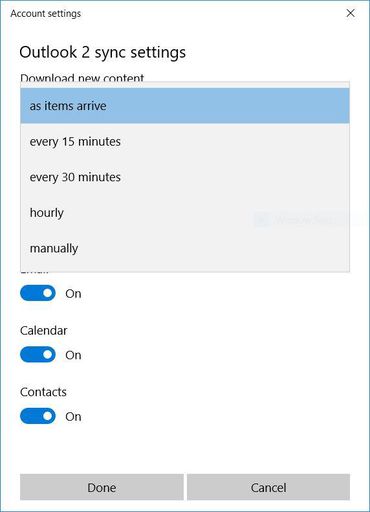ویندوز ۱۰ در آخرین بروزرسانی خود ویژگی های جدیدی برای کاربران رونمایی کرد که یکی از آن ها بهینه سازی ویندوز برای کاهش مصرف باتری است. در صورتی که از کاربران این نسخه از ویندوز هستید پیشنهاد می کنیم به آخرین نسخه بروزرسانی کنید.
در این مقاله قصد داریم ۱۰ روش برای کاهش مصرف باتری لپ تاپ را برای شما آموزش دهیم، با مای ترفند همراه باشید.
فهرست محتوا
میزان روشنایی نور صفحه نمایش را کاهش دهید
اولین مورد زود خالی شدن باتری لپ تاپ استفاده از حداکثر روشنایی صفحه نمایش است. زمانی که باتری شما کاهش می یابد و به اواخر کاکرد خود می رسد به طور خودکار نور صفحه نمایش کاهش پیدا می کند.
معمولا لپ تاپ ها یک کلید ترکیبی برای کاهش نور صفحه در نظر گرفته اند در صورتی که نمی دانید کلید ترکیبی لپ تاپتان برای کاهش نور چیست می توانید از مسیر System سپس Setting و Display وارد شوید و میزان نور صفحه را با کمک نوار لغزنده ای که تعبیه شده تنظیم کنید.
از یک تصویر سیاه برای Background استفاده کنید
زمانی که شما از پس زمینه های متحرک یا با رنگ زیاد استفاده می کنید، میزان انرژی بیشتری نسبت به یک تصویر سیاه مصرف می کنید، می توانید از بخش Settings > Personalization > Background تصویر زمینه سیاهی برای لپ تاپ تان استفاده کنید.
نور پسزمینه کیبورد را خاموش کنید
اگر از کاربرانی باشید که معمولا شب ها با لپ تاپ کار می کنید احتمالا بک لایت کیبورد را نیز روشن می کنید، همین کار باعث می شود تا باتری لپ تاپ شما سریع تر از حالت عادی خاموش شود. احتمالا زیاد لپ تاپ شما یک کلید ترکیبی برای خاموش و روشن کردن بک لایت در نظر گرفته است اما در صورتی که نمی دانید از کدام کلیدها برای خاموش و روشن کردن بک لایت استفاده کنید می توانید از بخش Windows Mobility Center ویندوز بک لایت را مدیریت کنید.
معرفی نوار لغزنده جدید برای مدیریت باتری
ویندوز ۱۰ در آخرین بروزرسانی خود یک بخش جدیدی برای سوئیچ کردن سریع بین حالت بهینه سازی باتری و حالت عادی در نظر گرفته است. بر خلاف نسخه های قبلی که برای تغییر وضعیت باتری می بایست از منوی Setting بخش تنظیمات باتری بین حالت های مختلف جا به جا می شدید حالا به راحتی می توانید این کار را انجام دهید.
تنظیمات پاور و Sleep را بررسی کنید
احتمالا با این بخش آشنا باشید، می توانید سیستم را طوری تنظیم کنید تا زمانی که از باتری لپ تاپ استفاده می شود پس از یک تایم معین که از سیستم استفاده نمی کنید به طور خودکار صفحه نمایش خاموش شود و پس از یک زمان معین دیگر سیستم به خواب یا Sleep برود. در این حالت مصرف باتری به طور محسوسی کاهش می یابد. برای دسترسی به این تنظیمات به بخش Settings > System > Power & sleep بروید.
از ویژگی ذخیره ساز باتری استفاده کنید
در ویندوز ۱۰ زمانی که میزان درصد باتری شما به ۲۰ می رسد به طور خودکار ویژگی Battery Saver فعال می شود. در این حالت سینک کردن ایمیل ها، نوتیفیکیشن ها و اجرای برنامه ها در پس زمینه غیر فعال می شود. این ویژگی معمولا به طور پیش فرض فعال است، ولی می توانید از مسیر Settings > System > Battery فعال بودن آن را چک کنید. اگر فکر می کنید که فعال کردن این ویژگی کارکرد ویندوز شما را بر هم نمی ریزد می توانید از ۲۰٪ به رقم های دیگر تغییر دهید.
میزان مصرف باتری توسط برنامه ها را بررسی کنید
شما می توانید از مسیر Settings > System > Battery و کلیک روی Battery usage by app میزان مصرف باتری توسط هر یک از برنامه ها را بررسی کنید و برنامه های پرمصرف را شناسایی کنید. در این بخش میزان درصد مصرف شده باتری توسط هر برنامه را بر اساس ۶ / ۲۴ ساعت یا هفته می توانید مشاهده کنید. در صورتی که با برنامه ای مواجه شدید و فکر کردید بیش از حد معقول از باتری مصرف می کند می توانید با کلیک روی Managed by Windows و غیرفعال کردن گزینه Allow app to run background tasks دسترسی اجرا در پس زمینه را از برنامه بگیرید.
بلوتوث و وای فای را در مواقعی که نیاز ندارید خاموش کنید
تکنولوژی بیسیم یکی از عواملی است که باعث مصرف باتری می شود، در صورتی که به بلوتوث و وای فای نیازی ندارید می بایست آن ها را خاموش کنید. برای خاموش کردن وای فای و بلوتوث به طور همزمان می توانید از منوی تسک بار که در پایین سمت راست کنار ساعت ویندوز است روی آیکون وای فای کلیک کنید و گزینه Airplane Mode را فعال کنید. اما اگر می خواهید به تنهایی بلوتوث را خاموش کنید باید از مسیر Settings > Devices > Bluetooth & other devices بروید.
ایمیل هایتان را سینک نکنید
سینک کردن آدرس ایمیل با نرم افزارهای ایمیلی در ویندوز از عواملی است که باعث خالی شدن باتری لپ تاپ شما می شود. برای مدیریت زمان سینک شدن ایمیل می توانید از مسیر Settings > Accounts > Email & app accounts استفاده کنید و سپس روی گزینه Manage کلیک کنید و از بخش Download new content بر اساس نیاز خود روی حالت دستی، ساعتی و… قرار دهید.
مرورگر Edge را تست کنید!
طبق گفته مایکروسافت این مرورگر می تواند ۳۶ تا ۵۳٪ مصرف باتری شما را نسبت به دیگر مرورگرها کاهش دهد، البته این مورد با خود شما هست و معمولا دل کندن از مرورگرهای محبوب گوگل کروم و موزیلا فایرفاکس به شدت سخت است.
ممنون که تا انتهای این مقاله با ما همراه بودید، در صورتی که از این روش ها استفاده می کنید آیا متوجه کاهش مصرف باتری در لپ تاپ تان شده اید؟ در بخش نظرات همین پست با ما در میان بگذارید.